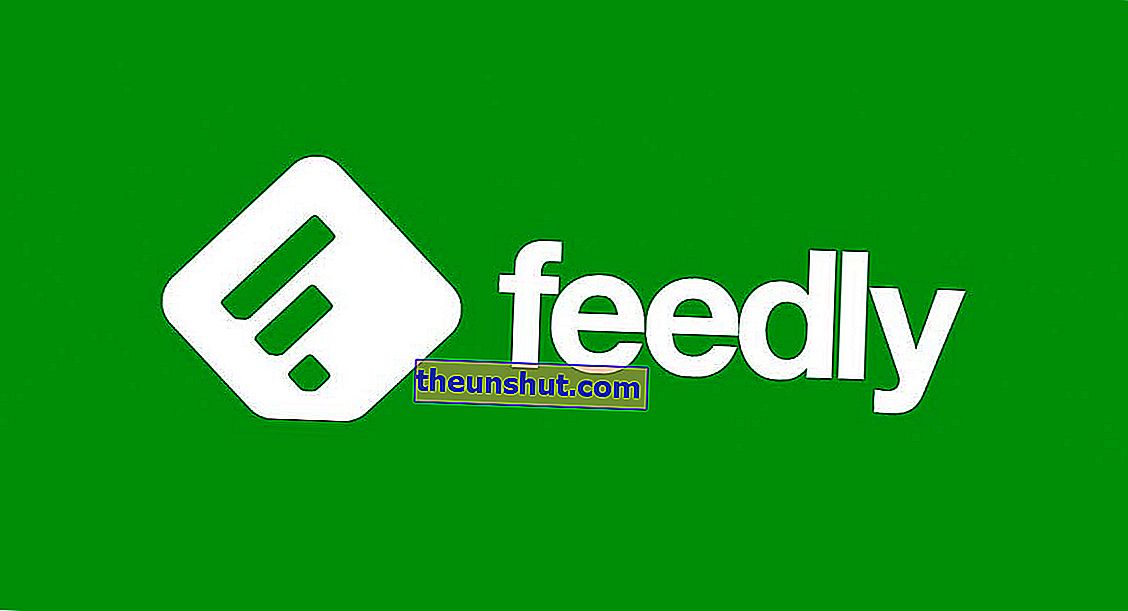
Efter Google Reader (nu Google News) døde, så Feedly sin brugerbase vokse med millioner. Den populære RSS-tjeneste er i øjeblikket den bedst kendte i Spanien, selv over andre som Flipboard eller Apple News. Men hvad er virkelig vellykket, og hvordan fungerer RSS-læserklienten? Vi analyserer den bedste feed-læser på spansk i 2019, og vi fortæller dig alle Feedly-tricks til at læse websider . Vi inviterer dig også til at se på de bedste alternativer til Feedly, som vi offentliggjorde for flere uger siden i dag
Hvad er Feedly
Feedly er intet andet end et værktøj, der giver os mulighed for at læse feedet på forskellige websider, som vi har tilsluttet og tilføjet manuelt . Dette værktøj eller dette program (det har en webversion og en mobilapplikation) er yderst nyttigt, hvis vi ikke ønsker at indtaste de sider, der interesserer os mest en efter en for at kontrollere, om der er nye publikationer eller ej.
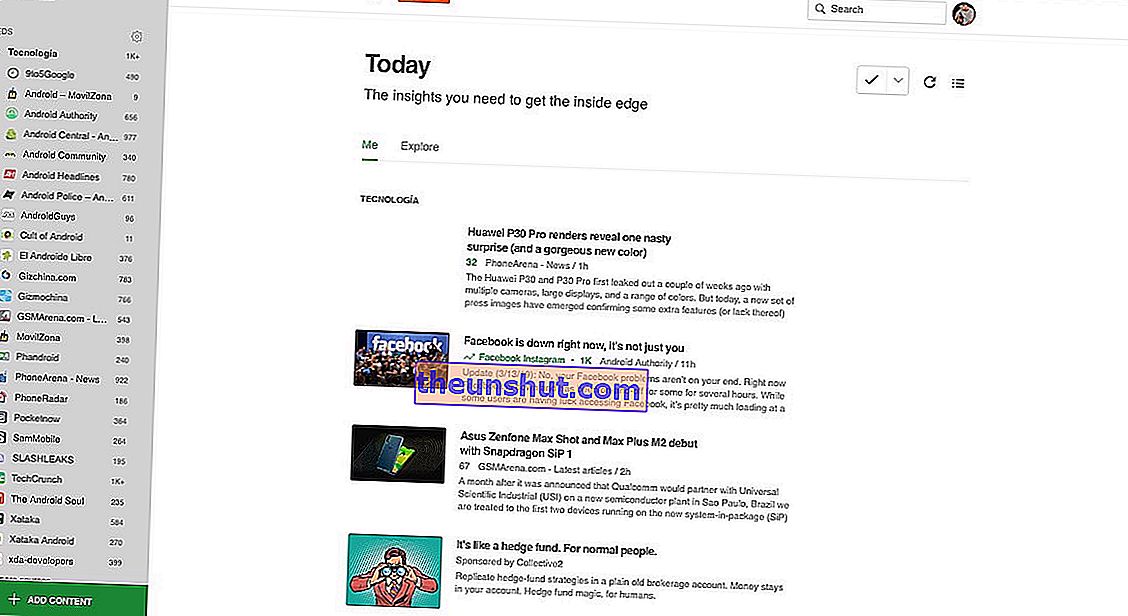
En anden fordel, som Feedly har, er, at den næppe bruger ressourcer, når det kommer til data . Ved ikke at skulle indlæse hele websiden for den pågældende artikel, er forbruget af applikationen praktisk talt latterligt. Ideel, hvis vi har en begrænset datahastighed på vores mobil.
Fordele ved Feedly i forhold til andre feedlæsere
Feedly er ikke kun den mest kendte feed-læser i 2019, men også den bedste i forhold til sine vigtigste konkurrenter. Vi giver dig de vigtigste fordele i forhold til andre værktøjer:
- Mindre dataforbrug
- Brugervenlighed og muligheden for at etablere en kronologisk rækkefølge af nyhederne
- Gem og gem artikler, der kan læses senere
- Giver dig mulighed for at like eller favorisere artikler for at gemme dem på en personlig liste
- Hvis du har en blog, er det sandsynligt, at din trafik vil øges, hvis du har RSS givet Feedly-brugerbasen
- Kompatibilitet med tredjepartsapplikationer til at dele artikler (Twitter, WordPress, Hootsuite ...)
- Giver dig mulighed for at gemme artikler i Evernote
Er Feedly gratis?
Ja. Den har i øjeblikket tre versioner, en helt gratis (gratis) og to betalt for professionelle og virksomheder (Pro og Team) . Forskellene i de sidste to med hensyn til den første er, at vi kan tilføje nyhedskilder (dvs. websider, såsom Tuexperto.com) på en ubegrænset måde og med et væld af tilføjede muligheder.
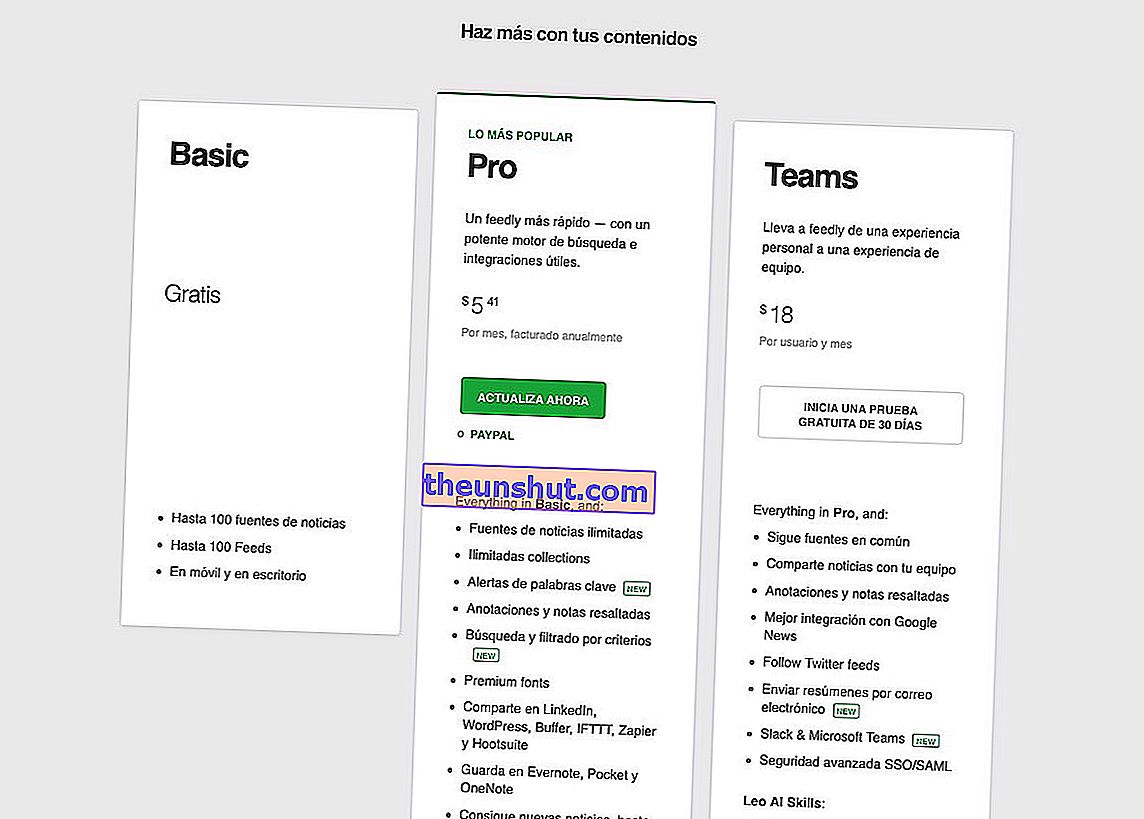
Nogle af disse muligheder er muligheden for at kommentere nyhederne, dele den gennem andre applikationer såsom Evernote, OneNote eller Pocket, filtrere den gennem brugerdefinerede søgeudtryk og så videre. Vi kan også oprette alarmer baseret på nøgleord (hvis en nyhed f.eks. Har navnet Galaxy S10, vil applikationen give os besked) og fjerne alle de annoncer, som applikationen indeholder.
Hvad angår den gratis version, har den en grænse på 100 nyheder og 100 maksimale kilder . Resten af mulighederne er ikke inkluderet i den gratis version, og selvfølgelig bliver vi nødt til at "udholde" nogle sponsorerede nyheder.
Vi kan se alle forskellene mellem den gratis version og Pro- og Team-versionerne på den officielle Feedly-side.
Hvordan Feedly fungerer på spansk
Når vi er klar over, hvad Feedly er, kan vi fortsætte med at oprette vores konto.
Det første skridt til at gøre dette vil være at gå til den officielle side gennem dette link og klikke på Kom godt i gang gratis .
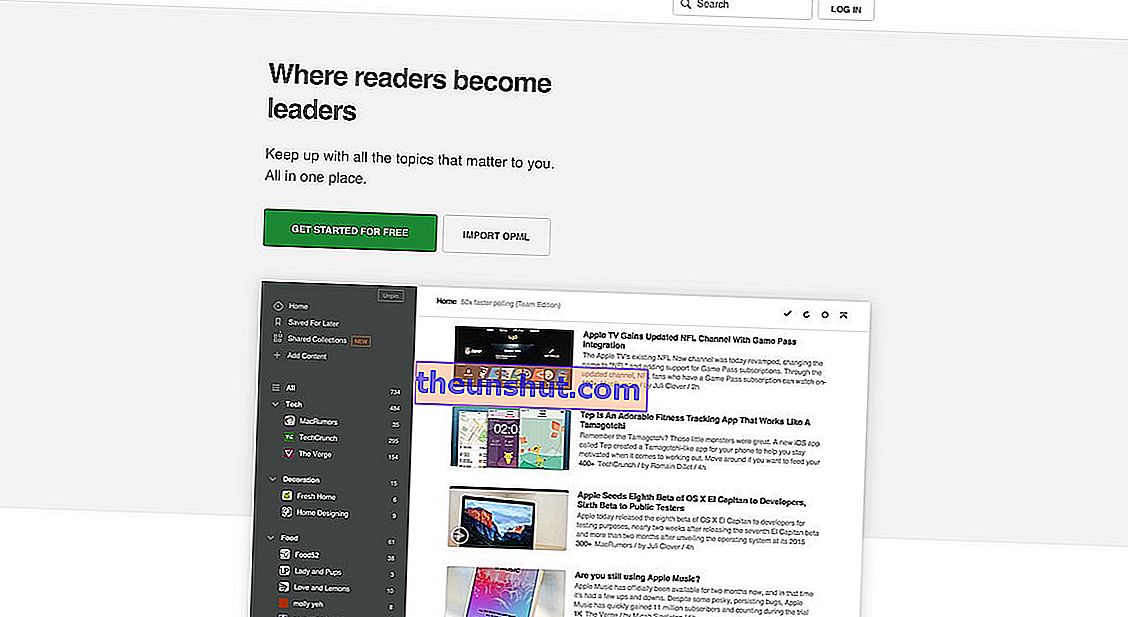
Derefter registrerer vi os på platformen med vores Facebook-, Gmail-, Feedly- eller Twitter-konto, og vi ser en grænseflade svarende til den, der står i spidsen for dette afsnit.
For at tilføje vores første kilder vil vi klikke på den nederste knap for Tilføj indhold . Derefter vises en søgemaskine, der giver os mulighed for at søge efter vores yndlingswebsider gennem en URL, et simpelt navn eller et hashtag. Vi kan også filtrere søgningen efter nøgleord, hvis vi klikker på søgeordsadvarsler.
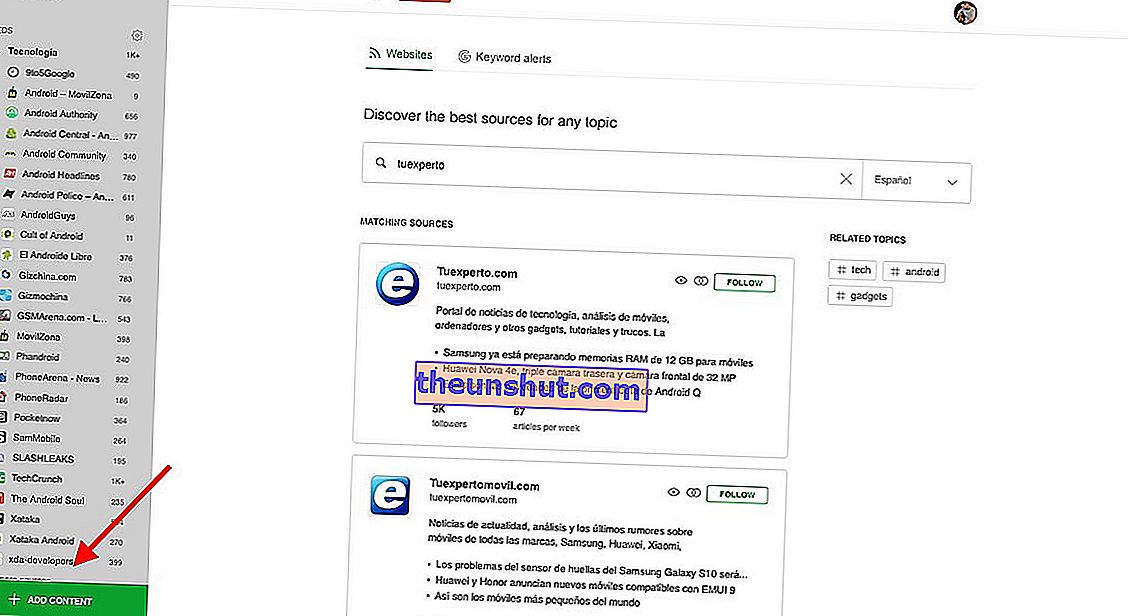
Når vi har fundet det pågældende websted, er det så simpelt som at klikke på knappen Følg, og det føjes automatisk til vores feed . Du kan udføre testen med dette billede, der fører dig til feedet Tuexperto.com.

Hvis du klikker på denne knap, kan du abonnere på Tuexperto-feedet.
I tilfælde af at vi vil føje vores lister fra Flipboard eller Twitter til Feedly, kan vi importere den tilsvarende OML-fil via dette link.
Sådan oprettes lister og mapper i Feedly
En af de mest interessante muligheder, som Feedly tilbyder os, er at oprette mapper og lister til at organisere vores feed .
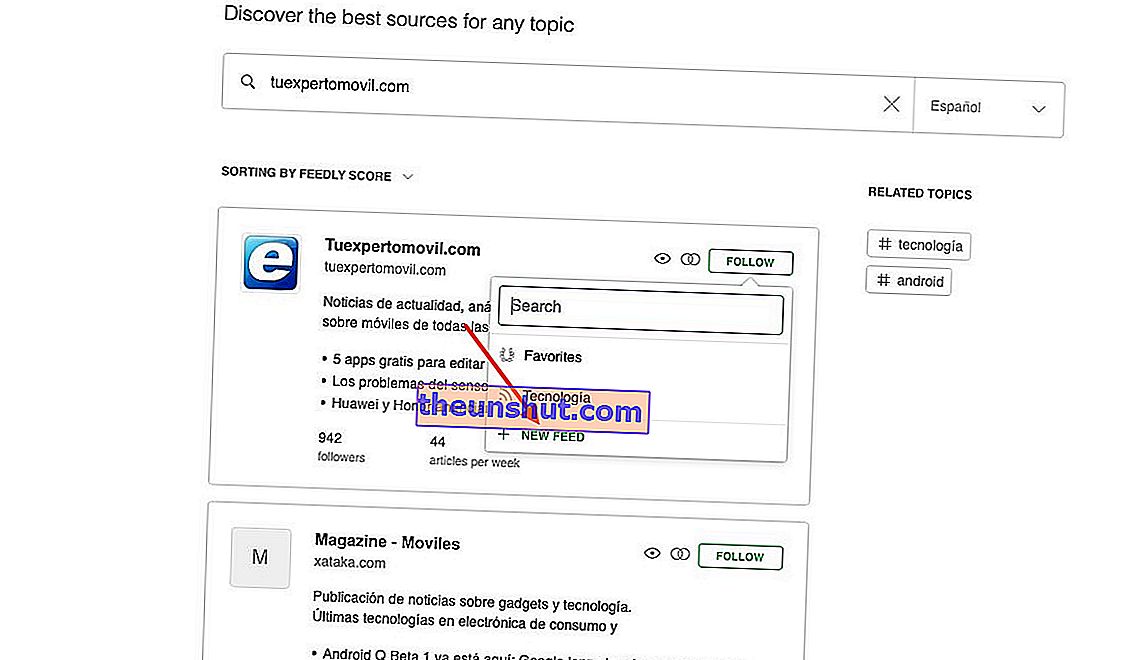
Vi kan gøre det ganske enkelt ved at tilføje en ny kilde fra den førnævnte søgemaskine og klikke på indstillingen Ny feed i stedet for Foretrukne . Således kan vi klassificere indholdet så mange gange, som vi vil, i en lang række mapper.
Bedste Feedly-tricks i 2019 for at få mest muligt ud af det
Feedly på spansk har et væld af tricks til at få mest muligt ud af nyhedsfeedlæseren. Vi efterlader dig nedenfor med flere af de bedste tricks opdateret til 2019.
Tilføj en Feedly-knap til vores blog
Hvis vi har en personlig eller virksomhedsblog, kan vi tilføje en knap, som vores læsere kan abonnere på vores RSS. For at gøre dette, så simpelt som at downloade et billede som det, vi ser lige under dette afsnit og tilføje linket //feedly.com/i/discover/sources/search/feed/yourwebsite .

For eksempel, for at oprette et link til Feedly fra din ekspert, gør vi det som følger:
- //feedly.com/i/discover/sources/search/feed/tuexperto.com
Nu skal vi kun tilføje det til en artikel eller side i vores blog eller til sidepanelet.
Fjern et feed fra Feedly
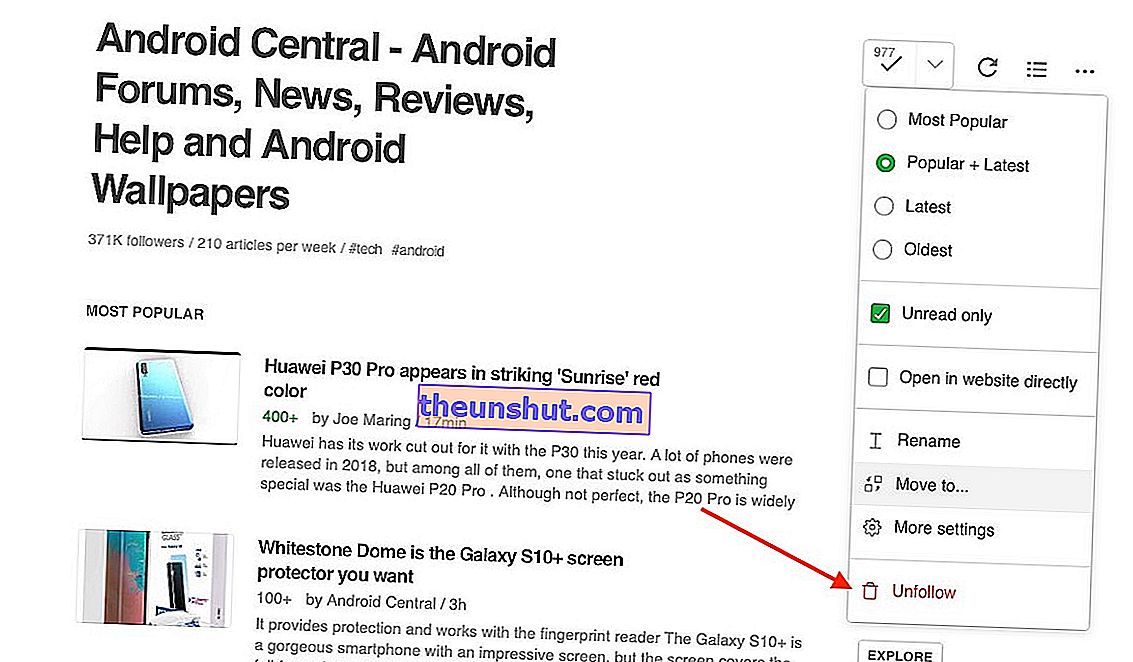
Hvis en af de blogs, som vi abonnerer på, ikke længere udgiver indhold eller ikke er af vores interesse, kan vi slette kilden og afmelde ved at klikke på den pågældende kilde og give Afslut på de tre indstillingspunkter.
Skift en mappeskrifttype
I tilfælde af at vi vil ændre en side eller mappekilde, kan vi gøre det ved hjælp af den samme indstillingsmenu som nævnt ovenfor, men denne gang i indstillingen Flyt til ....
Omarrangere Feedly-kilder og websteder
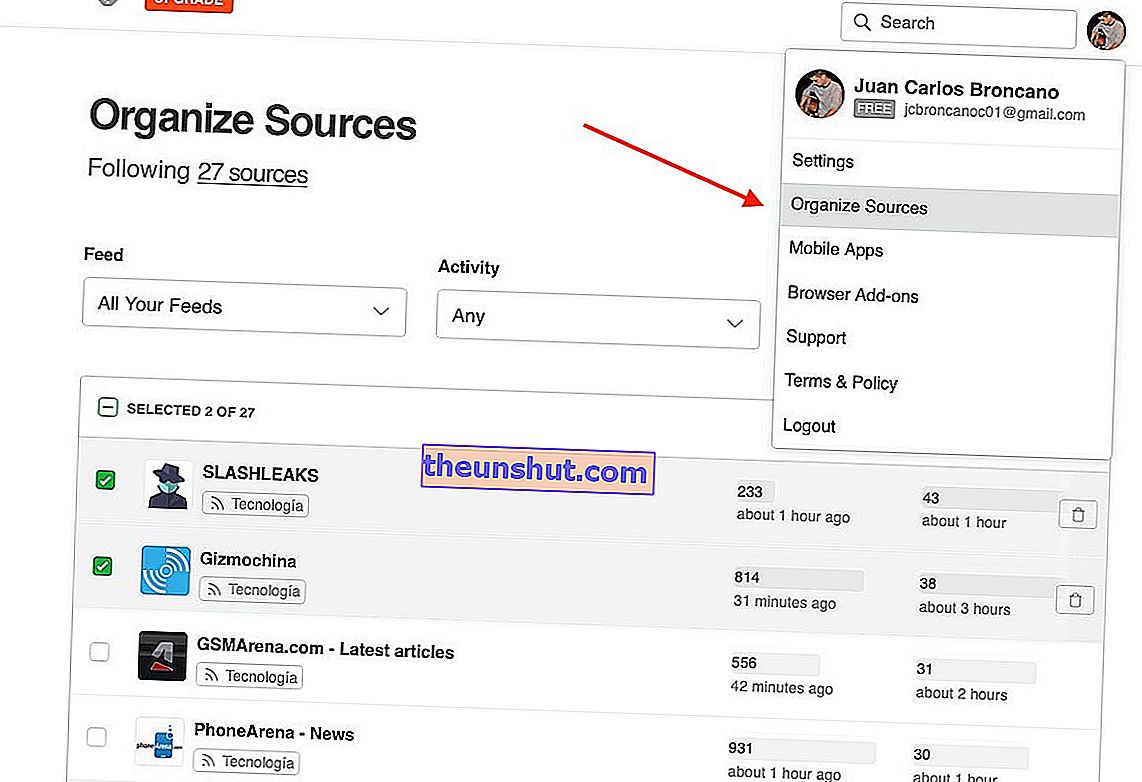
Hvis vi vil omorganisere indholdet af Feedly endnu mere, bliver vi nødt til at ty til Organiser-indstillingen på nettet , som kan findes ved at klikke på vores startbillede i øverste højre hjørne.
Nu kan vi slette skrifttyper, omdøbe dem, flytte dem fra mappen og omarrangere dem i henhold til vores kriterier.
Søg og filtrer nyheder efter nøgleord i den gratis version
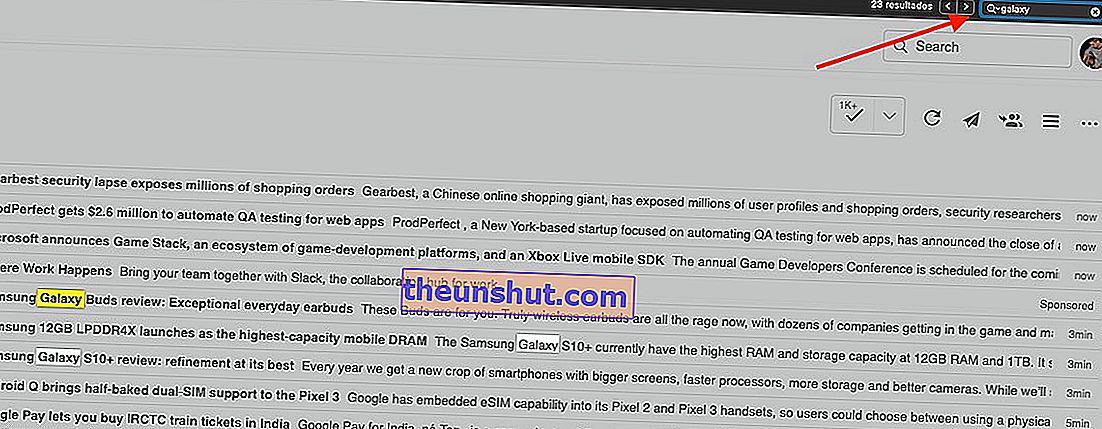
Selvom det er en eksklusiv funktion af den betalte Pro-version, kan vi simulere den ved at trykke på Control + F-tastekombinationen på samme tid . Dernæst åbnes et lille vindue, der giver os mulighed for at søge efter nyhederne ved hjælp af nøgleord.
Installer Feedly Mini for at have Feedly på alle websider
En udvidelse til Google Chrome er meget nyttig, hvis vi vil have Feedly-funktionerne på enhver webside.
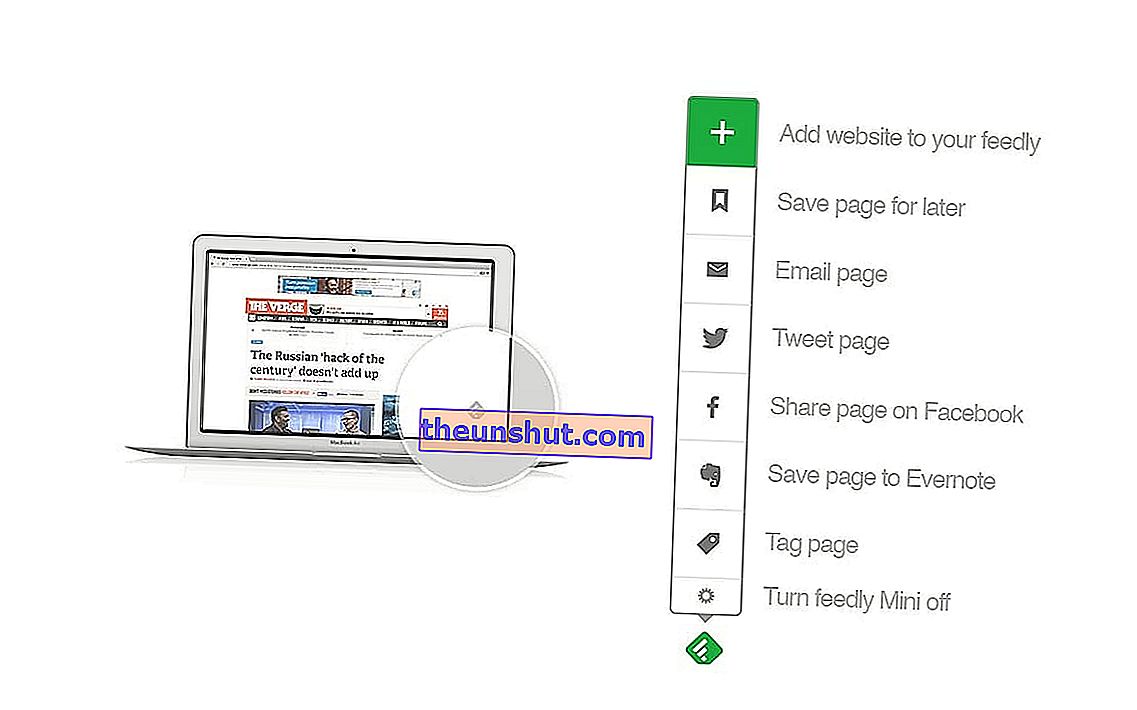
Når vi har installeret det fra Google Chrome Store, vises en sidebjælke, der giver os mulighed for at tilføje det websted, vi besøger , samt tilføje artiklerne til listen Læs senere og foretrukne.
Skift udseendet af Feedly med temaer
Selv i den gratis version inkluderer Feedly flere muligheder for at ændre udseendet på internettet. Disse findes i den samme menu, der er nævnt ovenfor; specifikt i indstillingen Indstillinger og udseende .
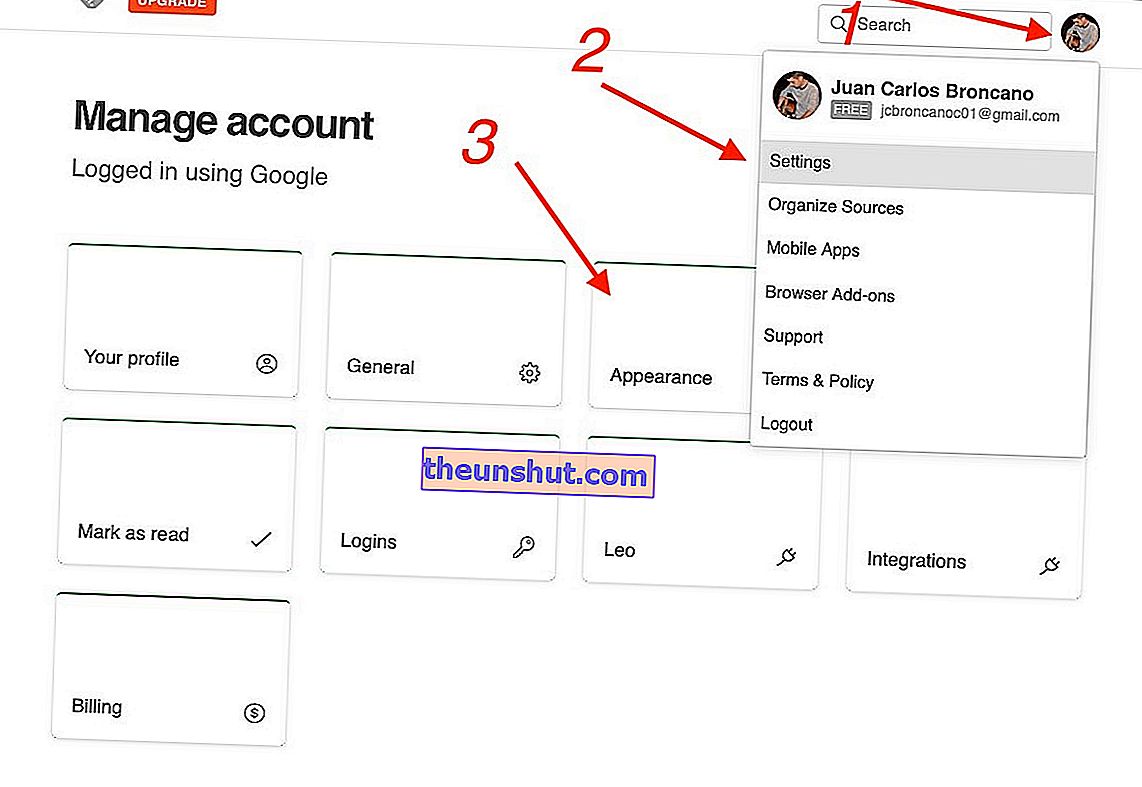
Inden for den samme mulighed kan vi ændre skrifttypen, dens størrelse, sidebjælkens farve og mange andre aspekter af grænsefladen.
Kommandoer og tastaturgenveje til Feedly
Det store potentiale i Feedly er givet af dets kommandoer og tastaturgenveje. Takket være disse kan vi få adgang til visse dele af internettet uden at skulle gøre det manuelt .
Vi efterlader dig en liste over alle Feedly-tastaturkommandoer:
Kommandoer til lister
- N : vælg det næste element
- Q : Vælg den forrige artikel
- J : åbn næste artikel
- K : åbn den forrige artikel
- Eller : åbn eller luk det valgte emne
- V : åbn den originale artikel i en ny fane
- Shift + G : markér alle artikler som læst
Kommandoer til navigation
- A : Opdater feedet
- GM : gå til sektionen I dag
- GA : Gå til sektionen Alle
- / Nøgle : Gå til afsnittet Udforsk
- GL : Gå til Gemt til senere sektion
- Skift + J : Gå til den næste feedkategori
- GG : alle oprettede kategorier vises
Kommandoer til valg af emner
- M : Marker en artikel som læst eller ulæst
- X : minimer en artikel
- Shift + V : Eksempel på en artikel
- S : Gem en artikel, der kan læses senere
- L : del en artikel på LinkedIn
- F : del en artikel på Facebook
- T : del en artikel på Twitter
- B : del en artikel gennem buffer
Bedste udvidelser til at få mest muligt ud af Feedly
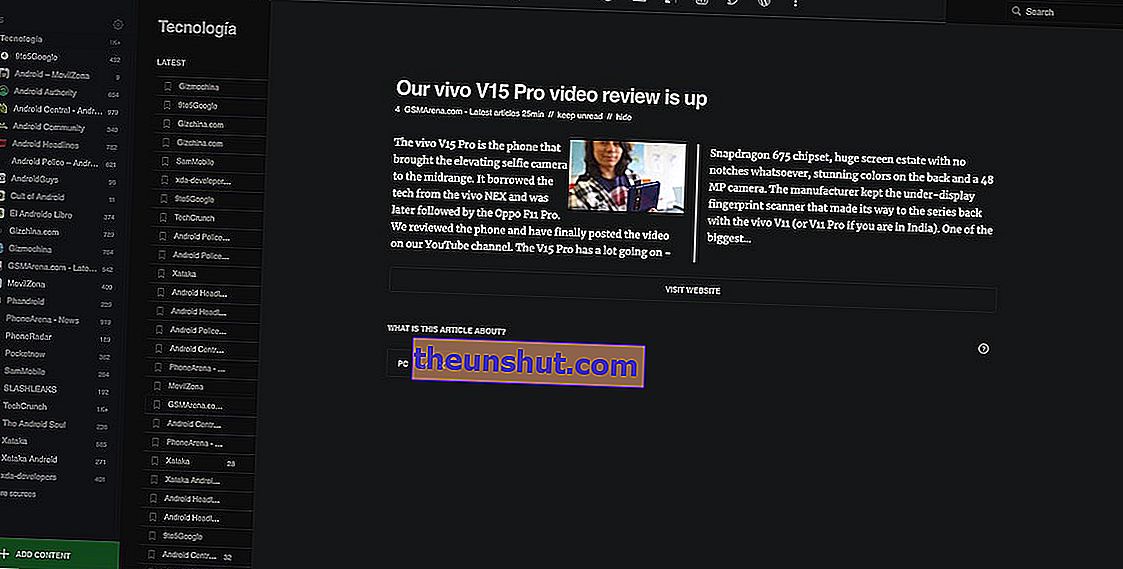
Hvis der er noget, Feedly skiller sig ud for, er det fordi det er kompatibelt med tredjepartsudvidelser. Som normalt er de kun kompatible med Google Chrome-browseren .
Vi efterlader dig med nogle af de bedst kendte:
- Feedly Notifier: underretter os om nye nyheder gennem et lille ikon i værktøjslinjen
- Feedly Plus: tilføj nyttige funktioner til den gratis version uden at gå gennem boksen
- Feedly Subscribe Button: inkluderer en knap på websider for at abonnere på feedet på den pågældende side
- SmartNews: tilføj en knap i Feedly med de nyheder, der har flest likes
- Multikolonne til Feedly: adskil artikler i flere kolonner for at forbedre din visning på små skærme
Til sidst abonnerer du på Tuexperto.com-feedet
Vil du fortsætte med at læse flere artikler som denne? Så anbefaler vi, at du abonnerer på vores feed. Vi efterlader dig med knapperne på alle websiderne i Tuexperto-gruppen.
Abonner på Tuexperto.com

Abonner på Tuexpertomovil.com

Abonner på Tuexpertoapps.com

Abonner på Tusequipos.com

